Многие пользователи просили сделать шарманку под Android. Но поскольку сразу было оговорено, что шарманки под Android не предвидится, всё-таки нашли выход из сложившейся ситуации. Для этого была написана программа PMR.
Изначально PMR была написана как самостоятельная программа, но позднее решили частично объединить эти два проекта и сделать полноценное управление шарманкой через Android. То есть, появилась возможность управлять шарманкой через PMR на Android, а также полноценно общаться с пользователями Шарманки через мобильное устройство.
На самом деле у PMR гораздо больше возможностей и перспектив, нежели управление Шарманкой. Об этом имеется отдельная ветка на форуме CQHAM.RU, прочитав которую Вы будете знать гораздо больше, чем описано на этой странице.
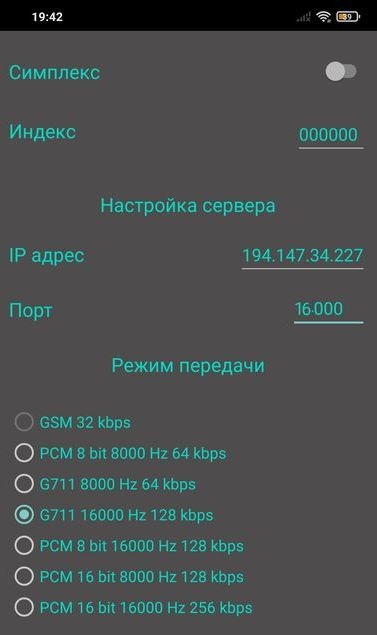
Теперь к делу...
Для начала Вам необходимо обновить версию для Android. Полностью удаяем старую PMR с телефона, скачиваем и устанавливаем последнюю версию. Сразу переходим к настройкам - устанавливаем следующие параметры соединения: IP адрес 194.147.34.227 порт 16000. Индекс временно оставляем без изменений (скриншот настроек на изображении слева). После внесения изменений, сохраните установленные параметры в один из боксов памяти приложения длительным нажатием на кнопку под нужной цифрой (например, 1). Таких боксов памяти в PMR Android заложено 5.
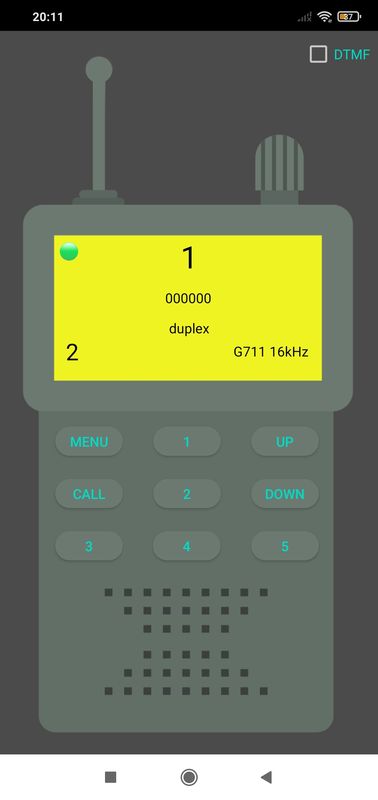

Если у Вас старая версия PMR на компьютере, запустите её. Занесённые параметры в PMR Android соответствуют соединению старой версии PMR под Windows.После запуска установите нужный канал и проверьте связь.
Описанным выше способом удалось связать пользователей только между PMR Android и PMR Desctop. Как было отмечено ранее, это не все возможности данного приложения. Если у Вас не осталось старой версии PMR, то скачать её можно здесь.
Для тех, кому этого достаточно, могут оставить то, что уже имеется. А мы продолжаем добиваться поставленной задачи - связать Шарманку с Android. Для этого скачайте новую версию PMR для Windows, специально "заточенную" для управления Шарманкой по этой ссылке.
(Предложенная на этой странице программа несколько урезана в файлах, изменены иконка и внешний вид программы с ораньжевого цвета на чёрный и адаптирована для работы именно с шарманкой.)
Извлеките из архива и переместите в каталог с шарманкой следующие файлы: Bell.wav, PMR.exe, telefon.txt и pmr.txt (не целиком извлечённую из архива папку, а только отдельные файлы).
Откройте файл pmr.txt в блокноте и введите туда строку с следующим содержанием:
194.147.34.227:16000:1000000=PMR
(перенос строки в конце записи обязателен. В файле из архива эта запись уже имеется). Расшифровка данной записи на рисунке ниже:
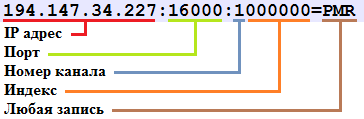
Это та запись, согласно которой будет производиться раздача из Шарманки в PMR. При необходимости Вы можете поменять номер канала (с 1 по 8) и индекс на свои.
Теперь откройте файл telefon.txt и добавьте такую же строку (с той же записью), что и в pmr.txt. Выглядеть это будет примерно так, как показано ниже (пустая строка в конце записи обязательна. В приложенном в архив файле эта запись уже имеется):
194.63.141.124:16000:2000000=RV3DOD old server kan 2
194.63.141.124:16000:3000000=RV3DOD old server kan 3
194.63.141.124:16000:4000000=RV3DOD old server kan 4
194.63.141.124:16000:5000000=RV3DOD old server kan 5
194.63.141.124:16000:6000000=RV3DOD old server kan 6
194.63.141.124:16000:7000000=RV3DOD old server kan 7
194.63.141.124:16000:8000000=RV3DOD old server kan 8
194.147.34.227:16000:8000000=new server
194.147.34.227:16000:1000000=PMR
С записями в файлах разобрались. Запустите PMR из каталога с Шарманкой и настройте его соответствующим образом. А именно, выберите только что внесённую в telefon.txt запись. Для этого кликните правой кнопкой мыши по кнопке вызова ( ), в контекстном меню выберите "Перейти" и в субменю (в открывшемся списке) установите "галочку" напротив записи "PMR" (см. скриншот).
), в контекстном меню выберите "Перейти" и в субменю (в открывшемся списке) установите "галочку" напротив записи "PMR" (см. скриншот).
Если выберете другой сервер из списка, то точно такую же запись необходимо внести в pmr.txt (не забываем про пустую строку после записи).
Теперь можно закрыть PMR и больше не трогать. После его закрытия в каталоге будет создан соответствующий конфигурационный файл init.bin, который Шарманка при запуске будет читать и включать соответствующие параметры трансляции. При необходимости изменить параметры трансляции, снова запускаем файл PMR.exe, настраиваем как нужно и снова закрываем. При смене сервера, номера канала или индекса не забываем изменить запись в pmr.txt. После произведённых изменений перезапускаем шарманку.
Запустите Шарманку, в режимах установите галочку напротив "Управление через PMR канал", после чего всплывёт окно с предложением перезапустить Шарманку. После перезапуска встаньте на какой-нибудь канал, где есть вещание. Если все настройки произведены правильно, то это вещание будет транслироваться в PMR согласно произведённых настроек.
Для того, чтобы можно было разговаривать через PMR с группой из Шарманки, в режимах той шарманки, через которую осуществляется трансляция, задействуйте режим VOX и настройте его со следующими параметрами: Уровень 1 (максимальная чувствительность микрофона для включения на передачу) и в пределах 1000...2000 мСек (1-2 секунды) время отключения, затем нажмите кнопку "ОК".
Теперь можно полноценно общаться с пользователями Шарманки через PMR. В момент трансляции кнопка "TX" блокируется (то есть, невозможно в шарманке включить передачу). Трансляция в PMR будет осуществляться на протяжении того времени, пока Шарманка запущена. Чтобы снова перейти на работу через Шарманку (без трансляции), достаточно снять "галочку" напротив пункта "Управление через PMR", отключить режим VOX и перезапустить программу.
Осталось запомнить DTMF команды на случай, если потребуется сменить канал, перейти на другой сервер и т.д. через мобильное устройство:
007 перейти на следующий работающий канал ниже, если есть
009 на канал выше
111 перейти на сервер 3.5
112 10 сервер
113 14 сервер
PS/ Как утверждалось ранее, это не весь функционал. Возможностей у PMR гораздо больше. Более подробную информацию Вы можете узнать на форуме. Возможно, предложите ещё полезного функционала для программы.




